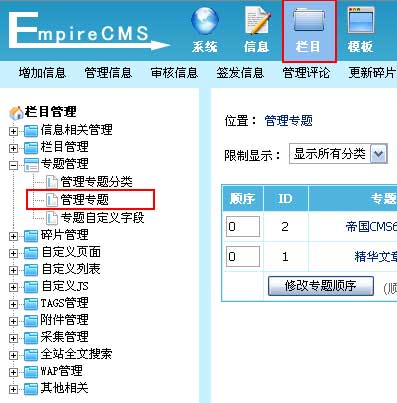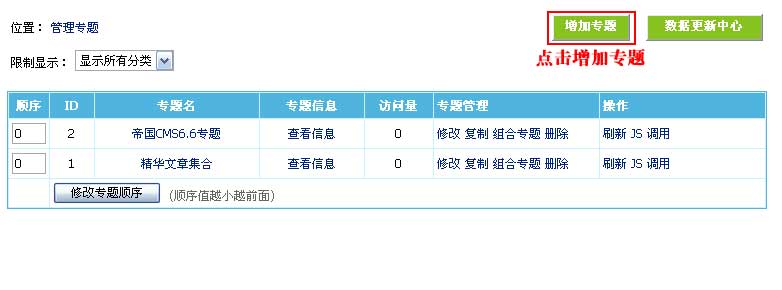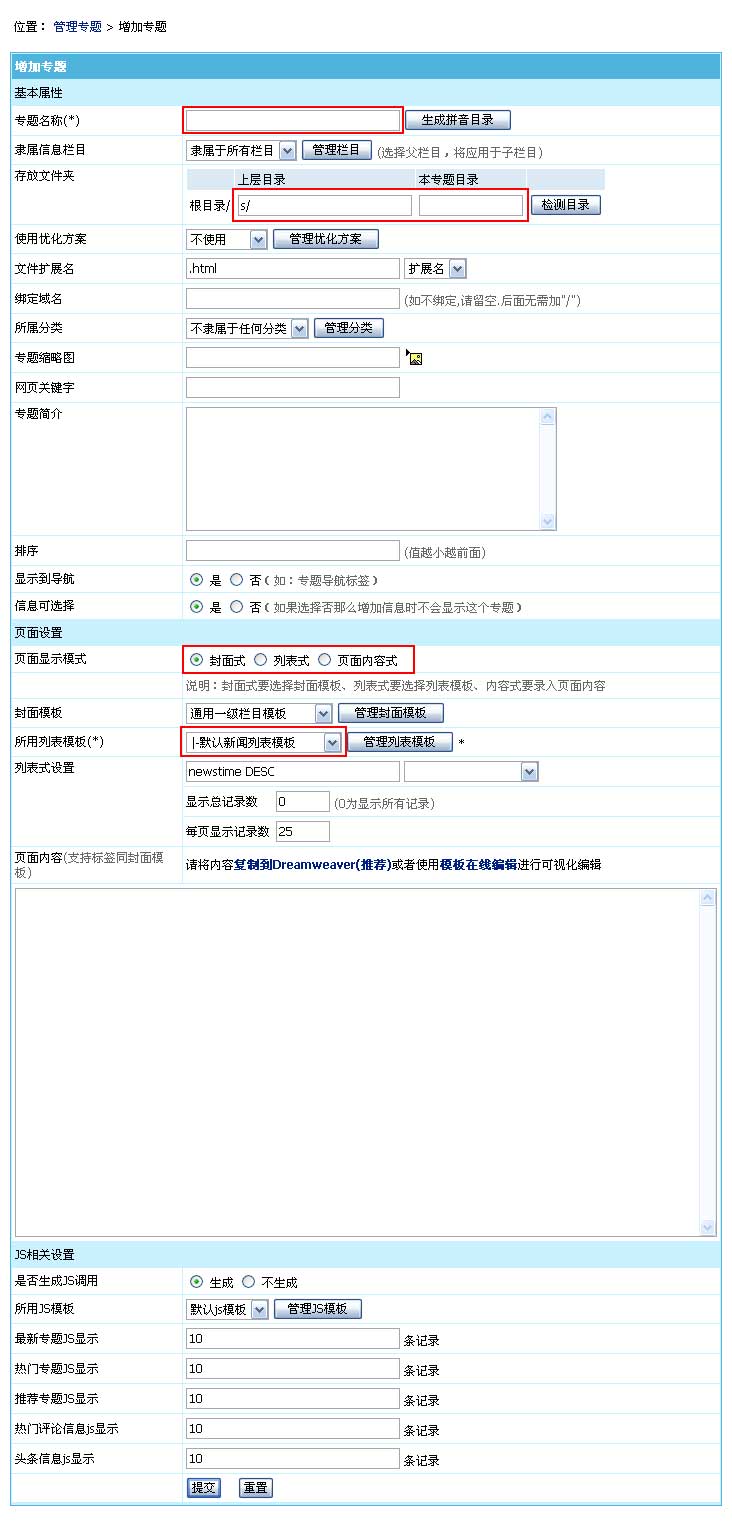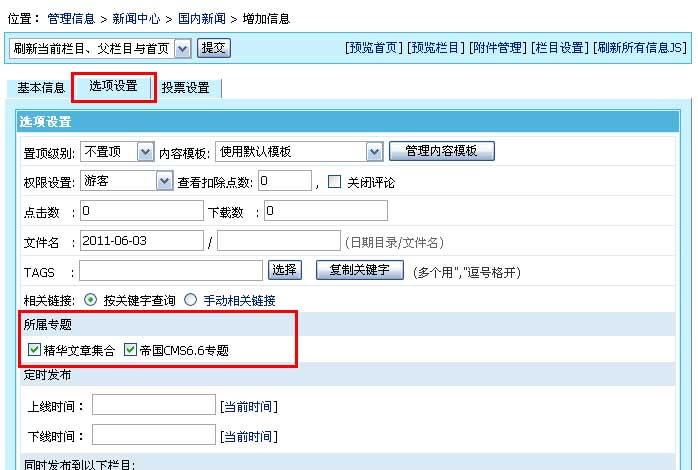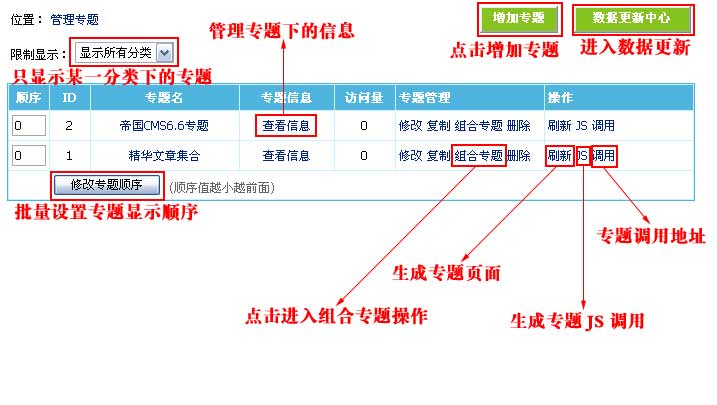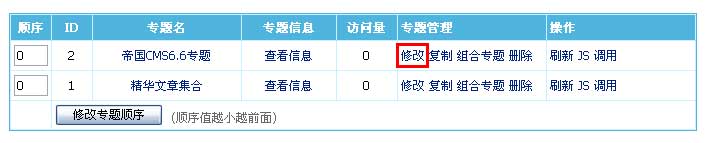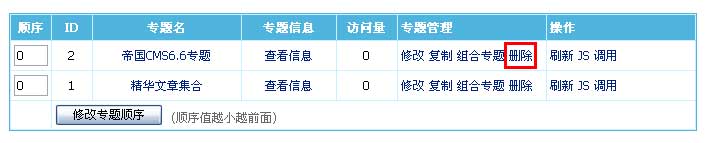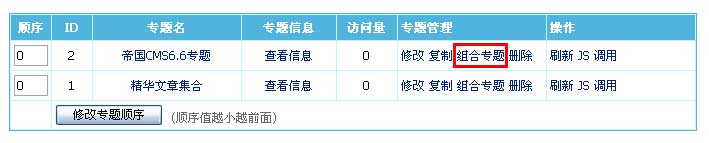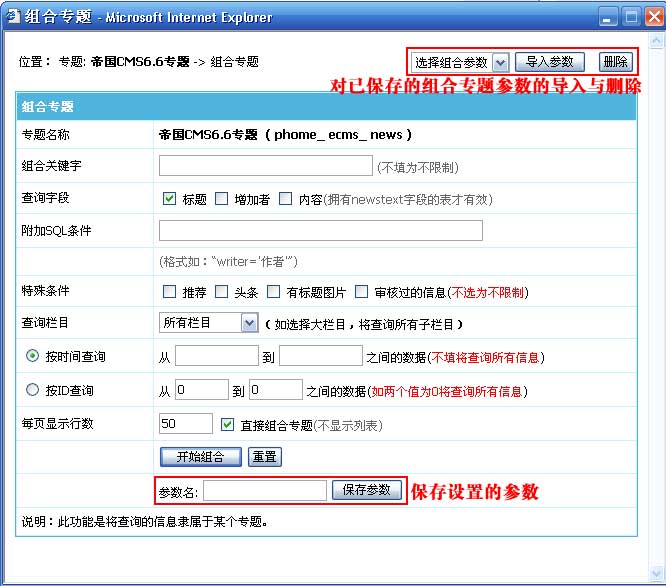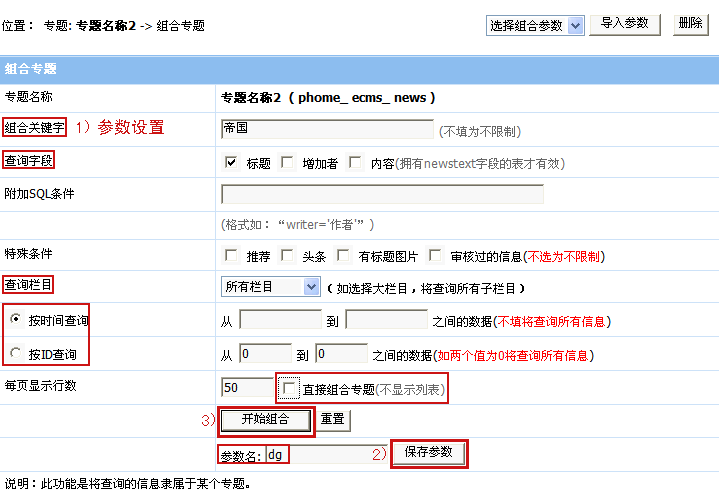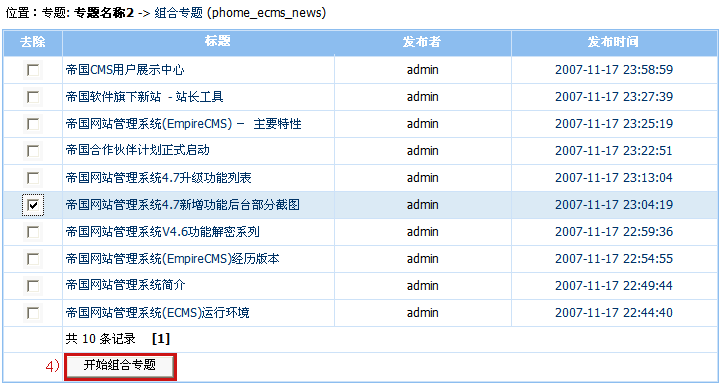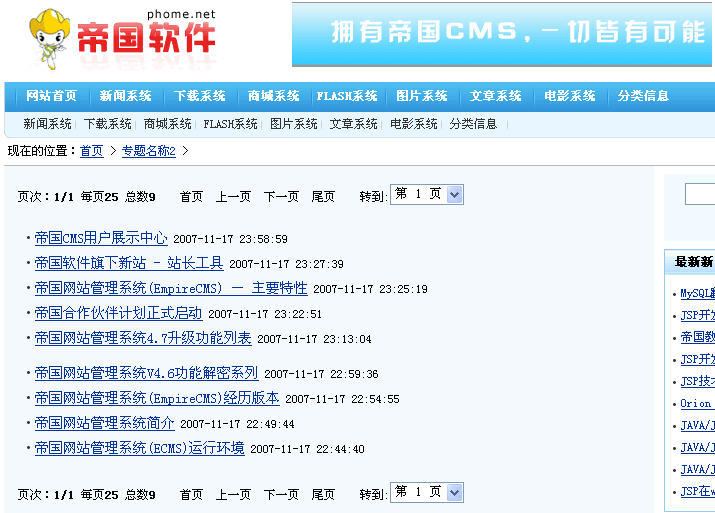> 名词解释
> 专题功能说明
> 增加专题
> 增加信息时选择所属专题
增加专题
一、名词解释 专题:根据主题相关性,将隶属于同一栏目或不同栏目的信息聚集在一起,形成一个主题相关、逻辑完整的页面,使访问者看到该类主题的全面信息。 专题与栏目关系: 专题和栏目具有交叉性,专题既可以包含某一个栏目下的信息,也可以包含不同栏目下的信息。
专题相比栏目更具有灵活性的特点,对于各种临时性、突发性、政策变动、社会热点等事件,使用专题可以不必更改网站结构。
而栏目一旦建立后,就比较固定,适用于比较稳定的信息事件类型。
二、帝国CMS的专题功能说明 (一)、帝国CMS主要有以下两种用途: 1、将已有栏目下的信息进行再次分类。就像我们论坛中的“精华贴子”,将精华的内容放到专题,方便用户查看。此类型一般采用列表式。
2、建立某一事件的多种信息集合。此类型一般采用封面式或页面内容式。(二)、帝国CMS专题的页面模式支持三种方式: 1、列表式:信息列表分页显示,显示样式由列表模板决定。一般对栏目的信息进行再次分类时使用(比如产品类型为栏目,产品品牌为专题等等)。 2、封面式:页面由多个标签显示出专题信息,不分页,显示样式由封面模板决定。建立某一事件的多种信息集合时使用。 3、页面内容式:页面同封面式,显示样式由专题的“页面内容”决定。也是建立某一事件的多种信息集合时使用。相对于封面式,页面内容式更独立,对于生成后不更改的专题用页面内容式更合适。
三、增加专题 1、登录后台,单击“栏目”菜单,选择“管理专题”子菜单,进入管理专题界面: 2、进入管理专题界面: 3、从管理专题页面点击“增加专题”按钮,进入增加专题界面,如下图:
专题名称、存放文件夹、页面显示模式、选择所属列表模板为增加专题的必填项设置。 基本属性 专题名称 输入专题名称。 隶属信息栏目 选择专题隶属的信息栏目。
如果指定则只会在该栏目的增加信息时显示专题(信息选项设置中的所属专题选项)。存放文件夹 输入专题存放目录。“上层目录”必须为已存在的目录。 使用优化方案 选择此专题使用的优化方案。 文件扩展名 设置生成的文件扩展名。 绑定域名 给专题页面单独绑定域名,然后通过域名访问(如不绑定,请留空.后面无需加"/")。 所属分类 选择专题所属分类,方便统一管理与调用专题。 专题缩略图 填写专题缩图。 网页关键字 输入页面的SEO关键字,该内容显示于页面“网页keywords”处。 专题简介 填写专题介绍。 排序 设置标签调用专题时的显示顺序(值越小越前面)。 显示到导航 设置专题是否显示到导航(如:专题导航标签)。 信息可选择 设置增加信息时是否可选此专题。如果选择否那么增加信息时不会显示这个专题。 页面设置 页面设置 选择专题页面的显示模式。(封面式、列表式、页面内容式)
封面式要选择封面模板、列表式要选择列表模板、内容式要录入页面内容。封面模板 采用封面式时选择使用的封面模板。 所用列表模板 无论专题用列表模板还是封面模板,此处为必选项,兼表明专题所属系统模型。(选择下拉框中白色条选项) 列表式设置 填写信息列表的排序方式。 显示总记录数:设置限制最大显示信息的数量。 每页显示记录数:每页显示信息数量。 页面内容 采用页面内容式时此项需录入页面内容(支持标签同封面模板,内容可用Dreamweaver制作)。 JS相关设置 是否生成JS调用 选择是否生成此专题的JS调用。 所用JS模板 选择JS调用使用的JS模板。 最新专题JS显示 JS调用显示最新信息的数量。 热门专题JS显示 JS调用显示热门信息的数量。 推荐专题JS显示 JS调用显示最新推荐信息的数量。 热门评论信息js显示 JS调用显示热门评论信息的数量。 头条信息js显示 JS调用显示最新头条信息的数量。
四、增加信息时选择所属专题 添加后的专题会显示到增加信息表单里,如下图(说明:增加信息时,选项设置中可选择信息所属专题,一条信息可隶属于多个专题) > 管理专题界面介绍
> 修改专题
> 删除专题
> 组合专题
> 管理专题分类
管理专题
一、管理专题界面介绍 1、登录后台,单击“栏目”菜单,选择“管理专题”子菜单,进入管理专题界面: 2、进入管理专题界面:
顺序 专题在前台列表中的显示顺序值。单击修改专题顺序按钮,各专题按顺序值在前台依次排列,顺序值越小排列越靠前。 ID 专题ID值,增加专题时由系统按顺序依次生成。常用于标签调用中的参数。 专题名 专题名称。 专题信息 点击管理专题下的信息。 访问量 统计该专题前台页面的访问次数。 专题管理 修改:点击修改专题设置。
复制:点击复制专题设置。
组合专题:查询符合条件的已有信息加入到相应的专题分类里。操作见本页组合专题的操作说明。
删除:点击删除专题。操作 刷新:刷新该专题信息列表。
JS:刷新该专题JS调用。
调用:查看该专题的实际地址及JS调用地址。
二、修改专题 1. 选择要修改的专题所在行,单击修改: 2. 出现“管理专题->修改专题”界面(界面相关参数设置参考“增加专题篇”一节),修改专题相关参数设置; 3. 单击页面底部“提交”按钮以保持您所做的修改。
三、删除专题 1. 选择要修改的专题所在行,单击删除: 2. 出现确认对话框,单击“确定”按钮执行删除操作。 注意:删除的专题不可恢复,此操作需谨慎。
四、组合专题: 组合专题:将已存在的信息按照查询符合条件组合到相应的专题里。 1. 选中要修改的专题所在行,单击组合专题: 2、进入组合专题界面:
专题名称 专题所属系统模型表,要看专题选择的列表模板所属哪个系统模型。 组合关键字 搜索信息的关键字。(不填为不限制) 查询字段 可选择按“标题”、“增加者”、“内容”查询(可多选)。 附加SQL条件 还可以设置SQL条件,如:“username='发布者'”,则是查询“username”字段值等于“发布者”的记录。 特殊条件 可设置只查询“推荐”、“头条”、“有标题图片”、“审核过的信息”的信息。(不选为不限制) 查询栏目 选择专题所属系统模型下的栏目查询范围。
(如选择所有栏目,即查询该专题所属系统模型下的所有栏目;如选择大栏目,将查询其所有子栏目)按时间查询 查询“增加信息时间”在某一时间段的信息(不填将查询所有信息)。 按ID查询 查询“信息ID”在某一ID段的信息(如两个值为0将查询所有信息)。 每页显示行数 如勾选直接组合专题,此处设置无效。 如不勾选直接组合专题,则每页显示行数为组合专题的后台信息列表页面每页显示条数。 相关功能介绍 [保存参数]按钮 将组合专题设置的参数保存下来,方便以后重复使用。 [导入参数]按钮 导入保存过的组合专题参数。 [删除]参数按钮 删除保存的组合专题参数。 3、组合专题实例操作:
1). 参数设置: 组合关键字:帝国; 查询栏目:选择所有栏目; 查询字段:按标题查询; 选择按时间查询(时间留空,即查询所有时间); 附件SQL条件及特殊条件按默认设置; 不勾选直接组合专题;
2). 保存组合参数 设置本次组合参数名为dg,单击“保存参数”按钮,组合参数设置保存完毕。 3). 开始组合 单击“开始组合”按钮; 4). 进入组合专题信息列表界面:
界面显示符合组合查询条件的所有信息列表,如不希望组合某(某些)条信息,则勾选信息前多选框即可,勾选后该信息即去除组合。 单击“开始组合专题”按钮,组合专题操作完毕。 注:如果勾选直接组合专题 ,则不执行步骤4)。
5). 前台查看效果 执行组合专题操作后,前台并不是立即显示组合效果,而是需要通过刷新操作后显示: 返回管理专题界面,选择专题所在行,单击刷新, 提示刷新信息列表成功后,单击“专题名”链接,查看前台显示效果:
帝国CMS管理专题设置教程
发布时间:2020-06-28 09:23:35:www.zcabc.com 作者: 墨 浏览: